Passo a passo de como o Adobe Illustrator remove o plano de fundo com facilidade
Remover fundos ou criar um fundo transparente é uma excelente ideia para sobrepor imagens e produzir pôsteres profissionais, principalmente quando você faz fotos de produtos para promovê-lo online ou produz impressões para divulgação. Mas não se preocupe. Existe uma maneira de lidar com isso. Um dos programas recomendados para ajudá-lo a se livrar do fundo indesejado é o Adobe Illustrator.
Por isso, muitas pessoas estão procurando etapas como excluir fundos no Illustrator. Independentemente do fundo, seja um fundo branco ou preto simples, complicado e complexo como o cabelo humano, a ferramenta pode lidar com isso para você. Na verdade, o Adobe Illustrator oferece muitas maneiras de isolar o primeiro plano do plano de fundo. Você pode continuar lendo para saber como fazer esse trabalho sem esforço.
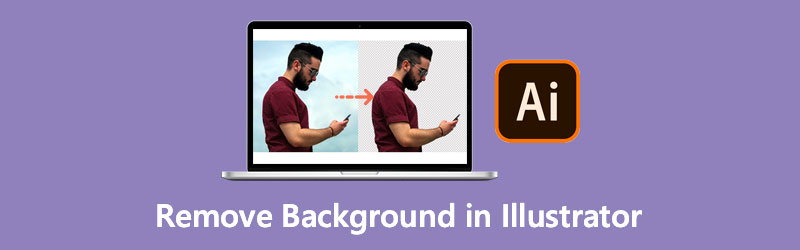
- Parte 1. Como remover o fundo no Illustrator
- Parte 2. Melhor ferramenta online para remover fundo como o Illustrator
- Parte 3. Perguntas frequentes para remover o plano de fundo no Illustrator
Parte 1. Como remover o fundo no Illustrator
Suponha que você esteja envolvido na criação de logotipos, ilustrações ou tipografia. Nesse caso, o Adobe Illustrator nunca deve sair do seu kit de ferramentas. Agora você pode se livrar do fundo chato enquanto mostramos as maneiras incrivelmente úteis de remover o fundo de uma imagem no Illustrator.
1. Como remover a imagem de fundo no Illustrator usando o rastreamento de imagem
Esse método é adequado para imagens com menos detalhes, animações bidimensionais, desenhos animados e logotipos. Ele permite que você crie um vetor dos objetos, mesmo aqueles detalhes menores. Até então, você pode excluir o plano de fundo enquanto o primeiro plano da sua foto permanece. Na verdade, você pode remover o fundo branco no Illustrator, que também é bom. Por outro lado, aqui está como funciona a ferramenta de borracha de fundo no Illustrator.
Passo 1. Se o Adobe Illustrator já estiver instalado em seu computador, abra-o e carregue uma imagem que deseja editar.
Passo 2. Navegar para Janela > Rastreamento de Imagem para converter a imagem carregada em vetor. Uma pequena janela deve aparecer no painel direito da interface. Agora, desdobre o Modo debaixo de Rastreamento de imagem painel. Então escolha Cor da seleção.
Etapa 3. Selecione um número máximo de cores usando a barra deslizante e clique no botão Vestígio botão no canto inferior direito. Para converter sua imagem em objetos vetoriais, pressione o botão Expandir botão na parte superior da interface.
Passo 4. Agora, clique com o botão direito do mouse na imagem e selecione Desagrupar. Esta operação irá separar objetos vetoriais uns dos outros. Em seguida, selecione objetos de fundo. Você pode selecionar vários objetos simultaneamente pressionando e segurando o botão Mudança chave. Depois disso, selecione os objetos que você deseja excluir. Por fim, pressione o Excluir chave para remover o fundo no Illustrator.
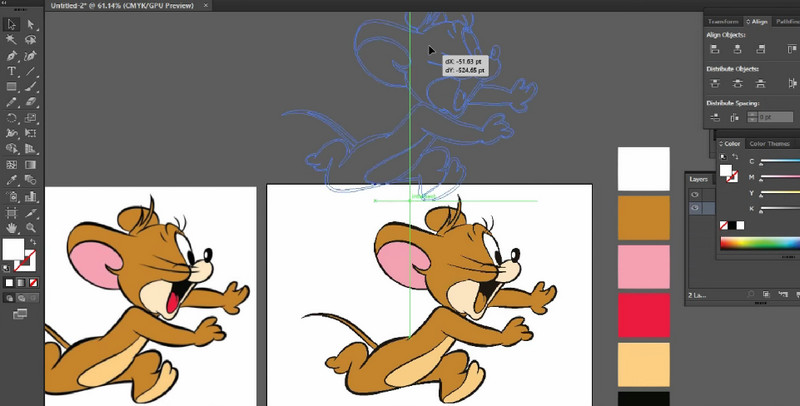
2. Como cortar o fundo de uma imagem no Illustrator usando uma máscara de recorte
As máscaras de recorte são outra maneira de excluir planos de fundo no Illustrator. Este método permite que você crie um modelo para prendê-lo ao redor e dentro. Ele vem com um conjunto de camadas chamado conjunto de recorte. Por outro lado, aprender Illustrator sobre como apagar o fundo pode ser bastante desafiador, mas vale a pena. Você também vai gostar quando pegar o jeito da ferramenta.
Passo 1. Inicie o Illustrator no seu computador. Em seguida, importe a foto para o programa.
Passo 2. Selecione a ferramenta caneta no menu do lado esquerdo da tela. Depois disso, coloque seu ponto de ancoragem em qualquer lugar ao longo da borda do seu assunto. Conecte os pontos de ancoragem até criar formas. Trace continuamente o primeiro plano até chegar ao primeiro ponto de ancoragem e complete o caminho.
Etapa 3. Neste ponto, ajuste a seleção de seu contorno para ajustar seu objeto de primeiro plano. Em seguida, selecione sua imagem e contorno simultaneamente.
Passo 4. Por fim, crie uma máscara de corte. Para fazer isso, clique com o botão direito do mouse no objeto selecionado e selecione Fazer máscara de recorte para separar o assunto e remover o fundo no Illustrator.
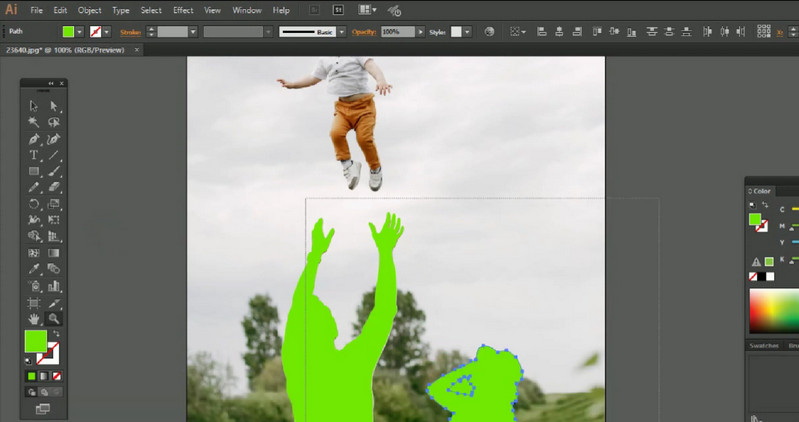
3. Como se livrar do fundo branco no Illustrator exportando a imagem como um arquivo EPS
Este método funciona melhor se você deseja salvar uma imagem transparente. Além disso, você pode ampliar a imagem como quiser sem diminuir a qualidade. Em seguida, você pode incluí-lo em seus pôsteres ou outros ativos digitais. Por outro lado, você pode remover facilmente o fundo do logotipo no Illustrator. Na verdade, você pode fazer esse trabalho em um instante.
Passo 1. Vamos para Arquivo e selecione Salvar como. No menu que aparecerá, escolha EPS ilustrador e bater Salvar.
Passo 2. Debaixo do Antevisão na janela EPS, altere o Tiff para Cor de 8 bits.
Etapa 3. Depois disso, clique Está bem para salvar o arquivo de forma transparente. Então, você terá seu arquivo EPS com fundo transparente.
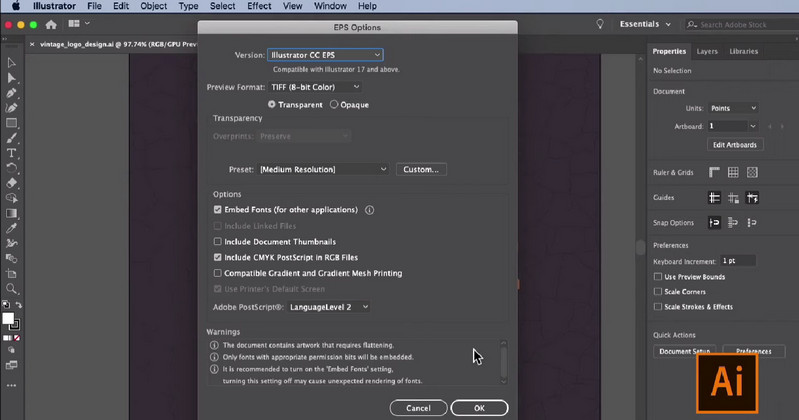
Parte 2. Melhor ferramenta online para remover fundo como o Illustrator
Removedor de fundo online Vidmore é a maneira mais fácil de remover o fundo indesejado. Ele permite que você se livre do plano de fundo usando apenas um navegador em seu computador. Isso significa que não há download necessário para usar o programa. Você pode alterar o plano de fundo para cores simples ou fazer upload de sua própria imagem. Tudo o que você precisa é de uma conexão cibernética confiável para operar este programa. Dito isso, aqui está como remover o plano de fundo na alternativa do Illustrator.
Passo 1. Acesse o site oficial
Acesse o site oficial do programa. Para fazer isso, abra um navegador e digite o nome da ferramenta na barra de endereços.
Etapa 2. Faça upload de uma imagem
Importe um arquivo de imagem que deseja editar clicando no Carregar retrato. Como alternativa, soltar seu arquivo de imagem na área de upload pode facilitar o processo de importação de um arquivo de imagem.
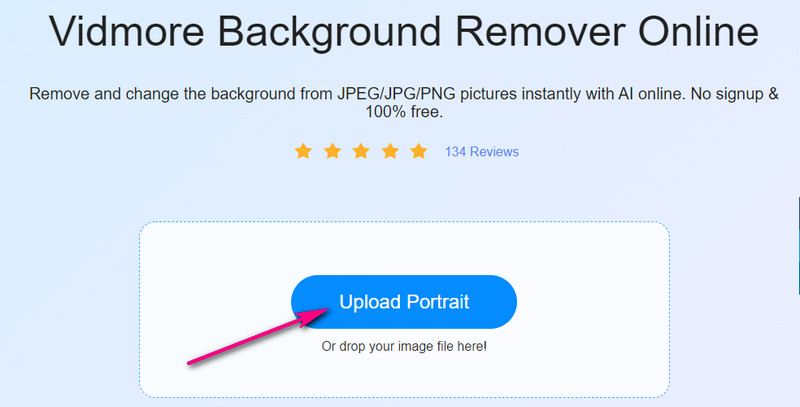
Etapa 3. Edite o arquivo de imagem
Depois que o arquivo de imagem for carregado, a ferramenta excluirá automaticamente o plano de fundo da foto. Você pode substituir o plano de fundo por cores simples ou colocá-lo sobre outra imagem. Além disso, você pode alterar a orientação e o ângulo do primeiro plano separado ao seu gosto.
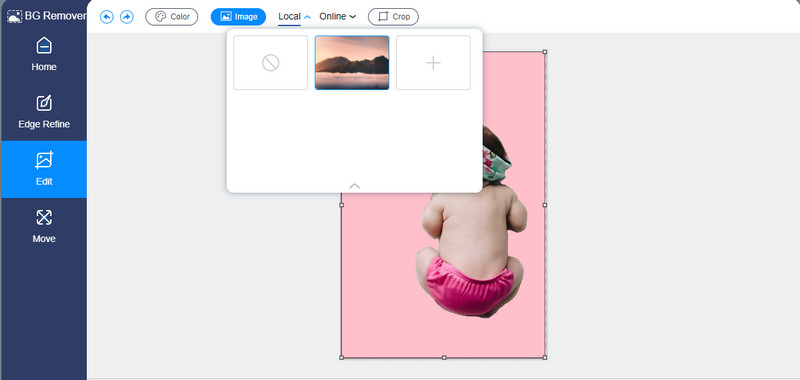
Etapa 4. Salve o resultado
Depois de remover o fundo e editar a foto, você pode salvar a versão final do seu arquivo de imagem. Para isso, clique no Baixar botão na parte inferior da interface de visualização. Em seguida, a imagem será baixada para sua unidade local.
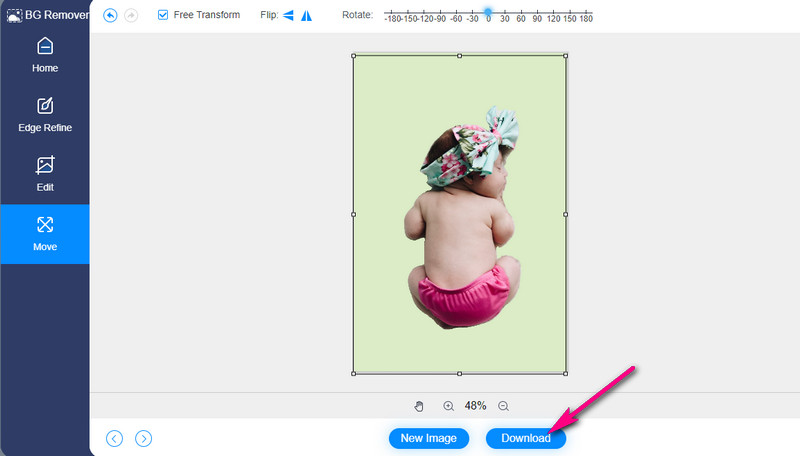
Parte 3. Perguntas frequentes para remover o plano de fundo no Illustrator
É possível editar o contorno que fiz depois de criar uma máscara de recorte?
sim. Para isso, você precisa utilizar a ferramenta de subseleção e ajustar os pontos de ancoragem junto com o assunto da sua imagem.
Como você curva uma linha ao usar a ferramenta caneta?
Isso é bem fácil. Você pode desenhar um link curvo usando a ferramenta caneta clicando e segurando o ponto de ancoragem. Em seguida, arraste o mouse até atingir a linha curva.
Como você remove o fundo branco de um logotipo?
A remoção do fundo branco de qualquer objeto ou logotipo é rápida usando o recurso de rastreamento de imagem do Illustrator. Basta transformar a foto em vetor e selecionar o fundo branco na imagem. Depois disso, você pode excluir o plano de fundo.
Conclusão
Aí está! Agora você pode remover fundo no Illustrator de suas imagens para promoção de produtos ou criação de logotipos. Até então, você pode realizar a ferramenta que você pretende alcançar. Além disso, o Illustrator oferece várias maneiras de remover o fundo de uma imagem para diferentes propósitos. Enquanto isso, suponha que você não tenha tempo para fazer o download e queira obter um fundo de imagem transparente instantaneamente. Nesse caso, o Vidmore Background Remover Online é adequado para suas necessidades. Também vale a pena usar, especialmente quando você precisa de uma solução simples.



